Rechteverwaltung
Im Rechtemanagement lassen sich Benutzer zu Benutzerprofilen (= Rollen) zuordnen und Benutzerprofile lassen sich zu konkreten Rechten hinsichtlich Zugang zu bestimmter Funktionalität zuordnen. Dazu lassen sich über dieses Modul auch neue Benutzer / Accounts anlegen und löschen.
Dazu ist die Ansicht in der Rechteverwaltung dreispaltig aufgebaut:
- In der linken Spalte sind alle Benutzer aufgelistet.
- In der mittleren Spalte sind alle Rechteprofile aufgelistet. Ein Benutzer kann mehrere Rechteprofile besitzen. Die Profile dienen als Gruppen von Benutzern, welche ähnliche Aufgaben erfüllen und daher ähnliche Zugriffsrechte benötigen.
- In der rechten Spalte sind alle einzelnen Rechte in ihrer kleinsten Granularität aufgelistet:
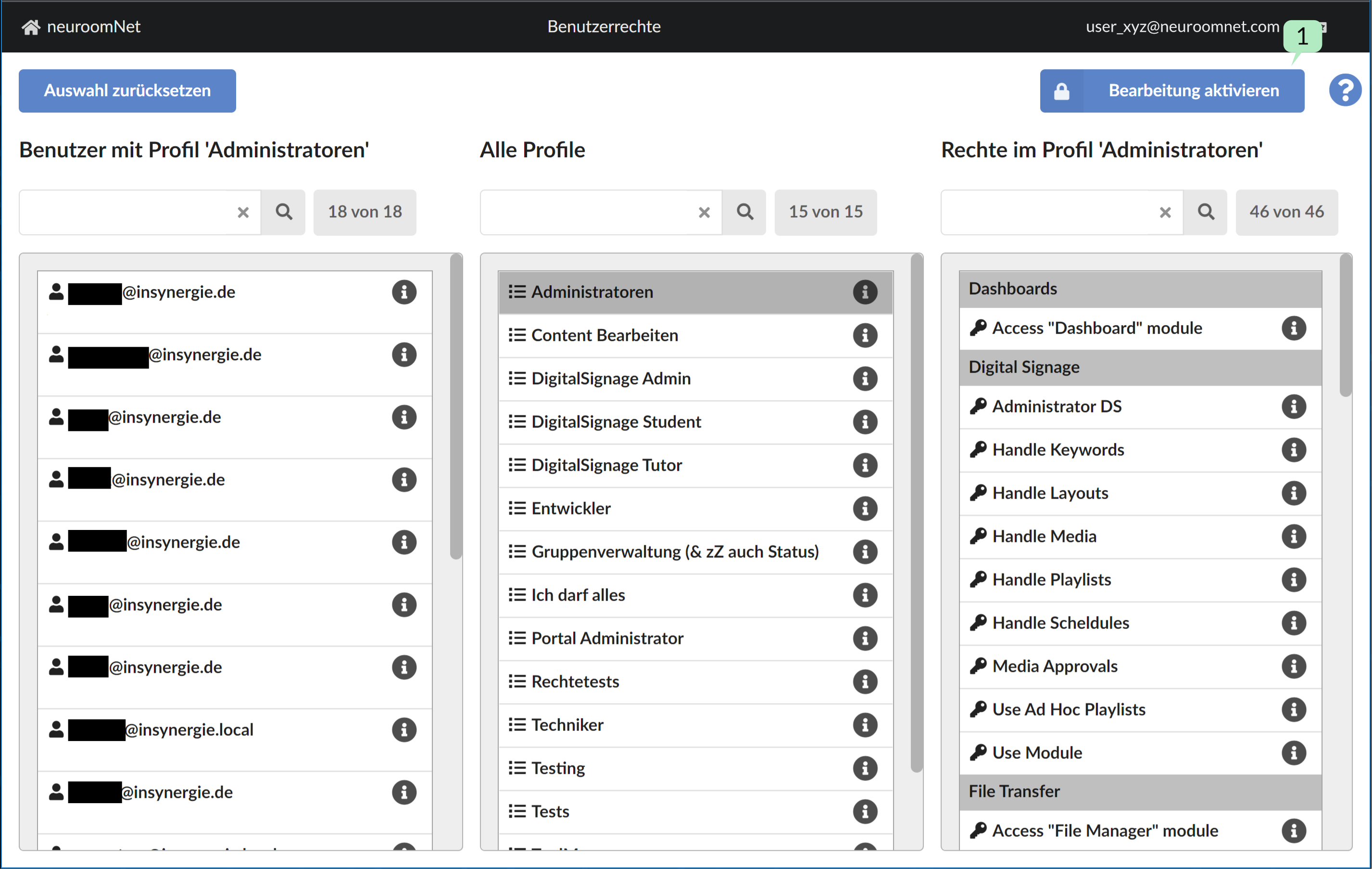
In dieser Ansicht lassen sich durch Selektieren eines Benutzers, eines Profils oder eines Rechts entsprechend korrespondierende Benutzer, Profile oder Rechte anzeigen: Das heißt
- Bei Auswahl eines Benutzers werden dessen Benutzerprofile angezeigt sowie dessen konkrete Berechtigungen
- Bei Auswahl eines Benutzerprofils werden genau die Benutzer angezeigt, die diesem Benutzerprofil zugeordnet sind und die konkreten Berechtigungen des Benutzerprofils
- Bei Auswahl eines Rechts werden die Benutzer angezeigt, welche diese Berechtigung haben und alle Profile, welche dem Recht zugeordnet sind
Durch Klicken des Buttons "Bearbeitung aktivieren" rechts oben 1 schaltet die Ansicht in den Bearbeitungs-Modus:
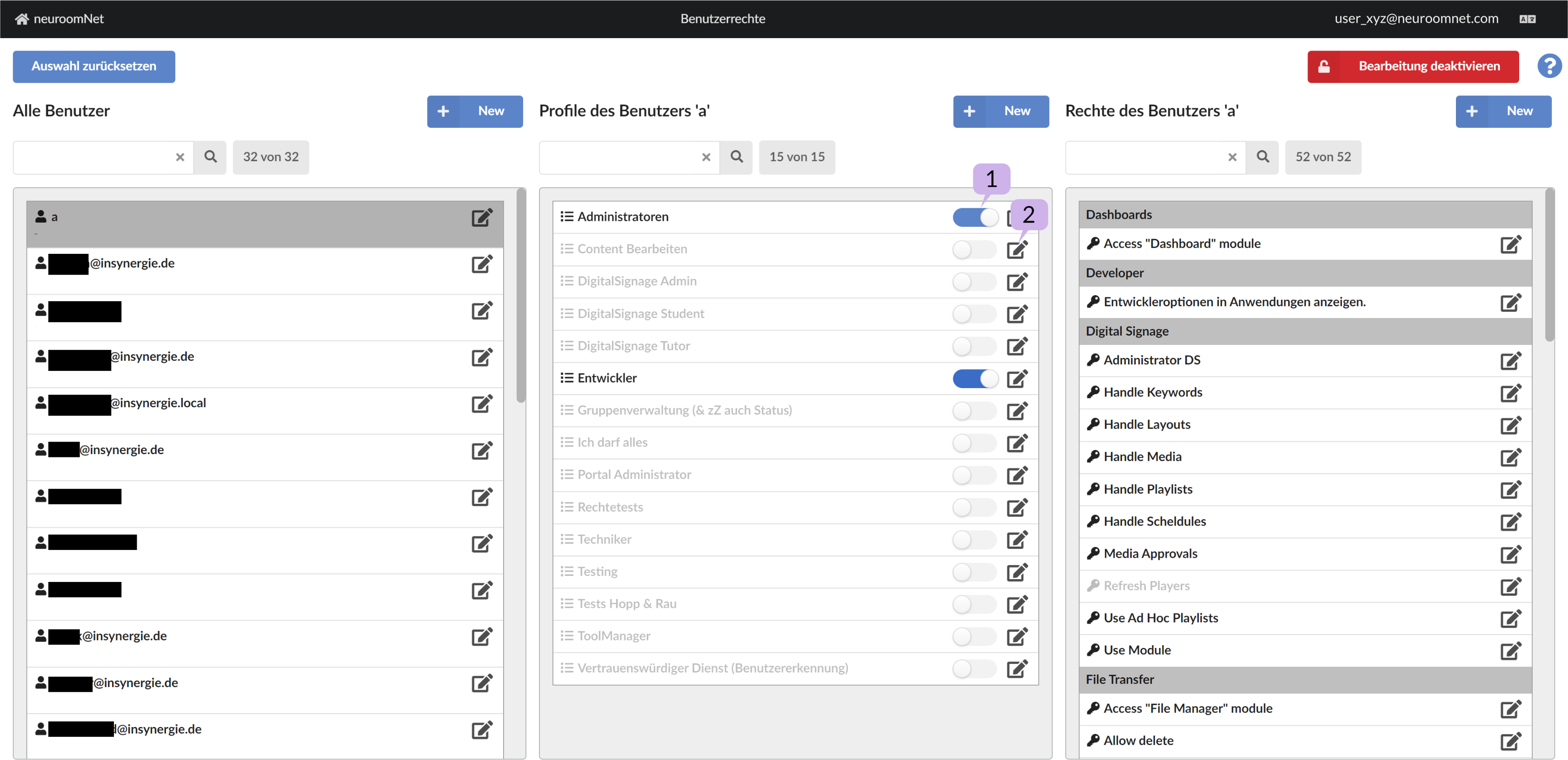
Hier lassen sich durch Selektion eines Benutzers, Profils oder Rechts und Benutzung von Schiebereglern 1 und Stift-Icons 2 entsprechende Zuordnungen von Benutzern zu Profilen zu Rechten ändern.
Durch Benutzung der Stift-Icons in der Benutzer-Spalte lassen sich dazu Benutzer-Accounts bearbeiten und auch löschen. Neue Accounts lassen sich ebenfalls anlegen mittels dem "+" Button in der Benutzer-Spalte.
Registrierung von neuen Accounts per Anmeldung
Alternativ zum Anlegen von Accounts über den "+" Button in der Benutzer-Spalte kann bei Standard-Konfiguration von NeuroomNet ein neuer Account auch angelegt werden, indem sich mit einem neuen Accountnamen und Passwort auf der NeuroomNet-Login-Seite angemeldet wird. Dadurch wird ein entsprechender Account angelegt, allerdings noch mit keinerlei Berechtigungen.
Mit der nicht-Default Konfigurations-Einstellung config.custom.json: noUserAutoCreate = true ist diese Registrierung per Anmeldung deaktiviert.
Verwaltung und Authentifizierung von Accounts
Grundsätzlich gibt es zwei Modi, mit denen Benutzer-Accounts verwaltet werden:
- NeuroomNet verwaltet die Benutzer-Accounts alleine (Stand Alone)
- Ein externes System verwaltet die Benutzer-Accounts primär und kümmert sich insbesondere um die Authentifizierung
Im ersten Fall werden neue Benutzer nur über den NeuroomNet-Server angemeldet, registriert, authentifiziert und insgesamt verwaltet. Hier ist es empfohlen, dass das Konfigurations-Flag config.custom.json: noUserAutoCreate = true gesetzt ist, damit nicht Tippfehler bei der Anmeldung zur Erstellung neuer Accounts führen.
Eine zweite Möglichkeit ist die Verwaltung von Benutzern über ein externes System über wie Active Directory, Keycloak oder OpenID Connect an NeuroomNet anzubinden. In diesem Fall kümmert sich das externe System um die Authentifizierung, Registrierung und insgesamt Verwaltung der Accounts. NeuroomNet sorgt nur für die Zuweisung und Verwaltung der Nutzerrechte innerhalb NeuroomNet. Hier sollte die Konfigurations-Einstellung config.custom.json: noUserAutoCreate = false verwendet werden, so dass dadurch für NeuroomNet neue Accounts automatisch in NeuroomNet angelegt werden.
Dies hat den Vorteil das sich BenutzerInnen z. B. mit ihrem Domänenaccount, also mir ihrem 'normalen' Microsoft Windows Passwort bei NeuroomNet anmelden können. Also ein sogenanntes SSO - Single Sign On - verwenden können.